Для установки uTorrent без дополнительных программ снимайте галочки в процессе инсталляции. Загрузите файл по ссылке с официального сайта и познакомьтесь с пошаговой инструкцией. Из руководства вы узнаете, как установить торрент-клиент на компьютер с Windows 7, 8, 10, отключить рекламу и включить русский или английский язык.
Как установить торрент на компьютер
Установка последней версии uTorrent проходит на английском языке. Интерфейс программы после инсталляции – русский. Если скачать бета-версию, установка тоже пройдет на русском. Важно во время инсталляции не пропустить несколько диалоговых окон, в которых предлагают дополнительно установить антивирус Avast и Яндекс Браузер. Если нужен Мю Торрент без дополнительных приложений: сервисов Яндекс, Opera или Avast, необходимо снять галочки.
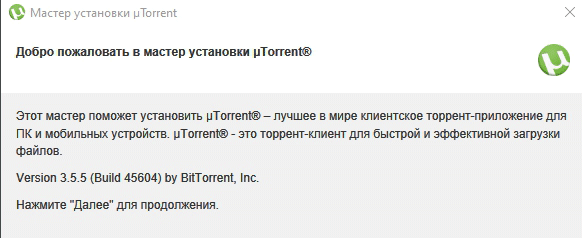
Предлагаемые партнерские программы отличаются в зависимости от региона пользователя, но отказ от установки дополнительного ПО идентичен в любой стране и не зависит от операционной системы. Российским пользователям автоматически установится торрент-клиент на русском.
1. Скачайте uTorrent и запустите файл установки uTorrent.exe.
Установка и настройка uTorrent Windows
2. Во время инсталляции uTorrent на Windows 7, 8, 10 разрешите приложению вносить изменения на компьютере и нажмите «Да». Щелкните по первой голубой ссылке «Показать сведения», чтобы ознакомится с сертификатом издателя.
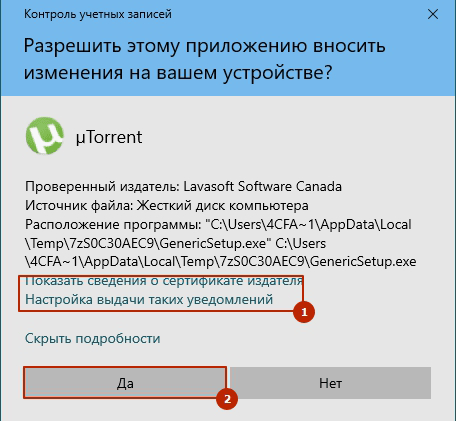
3. В приветственном окне рассказывают о том, что uTorrent – клиент № 1 в мире для загрузки файлов на ПК и мобильные телефоны, сообщают версию программы и номер сборки.
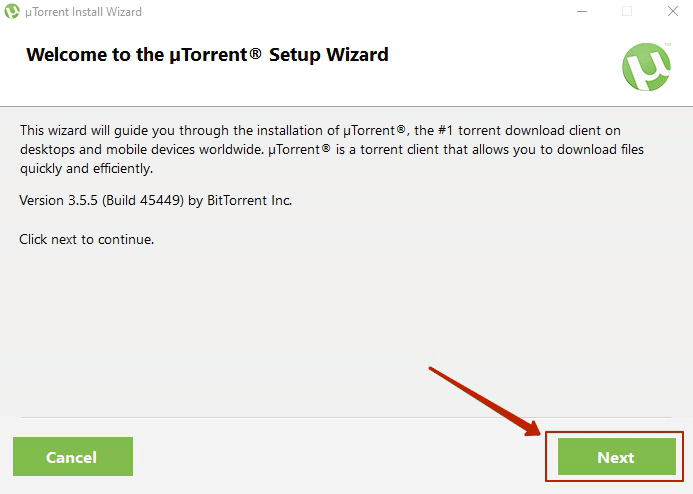
4. Разработчик предупреждает о мошенниках в Интернете, которые предлагают клиент по подписке и рекомендует не платить за версию uTorrent Basic. Примите к сведению и жмите «Next», как в предыдущем окне.
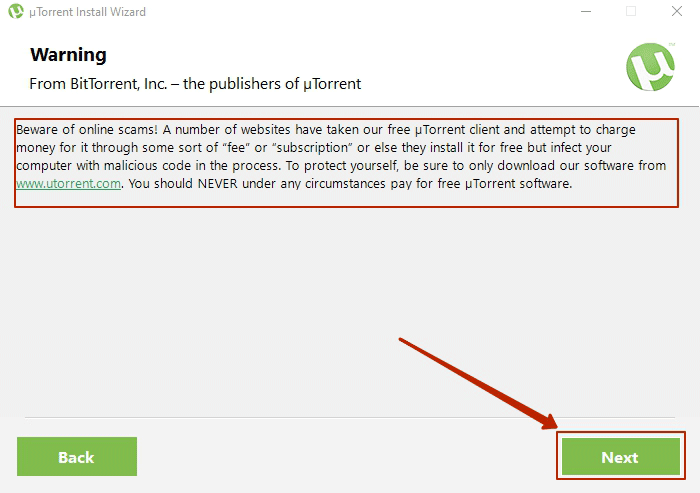
В программе разработчик BitTorrent, Inc. официально предлагает обновить стандартный uTorrent Basic до версий Ad-Free, Pro и Pro+VPN. Делать это не обязательно.
5. Согласитесь с пользовательским соглашением и нажмите «Agree». Это типовой договор между правообладателем и пользователем.
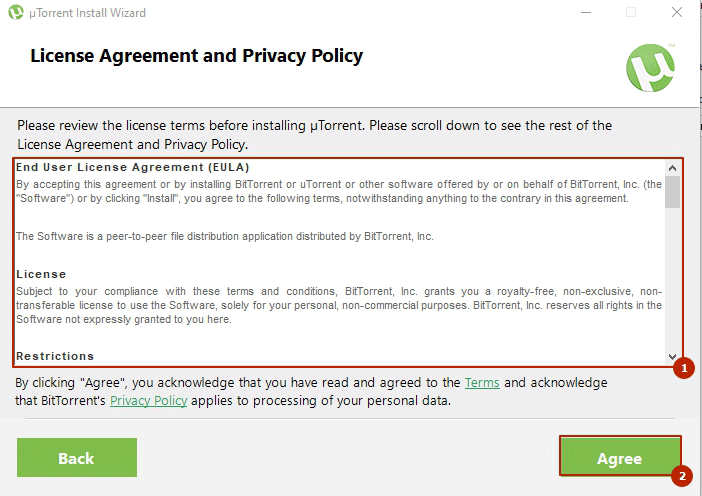
6. Снимите галочку и не устанавливайте дополнительное ПО: антивирус McAfee или Avast.
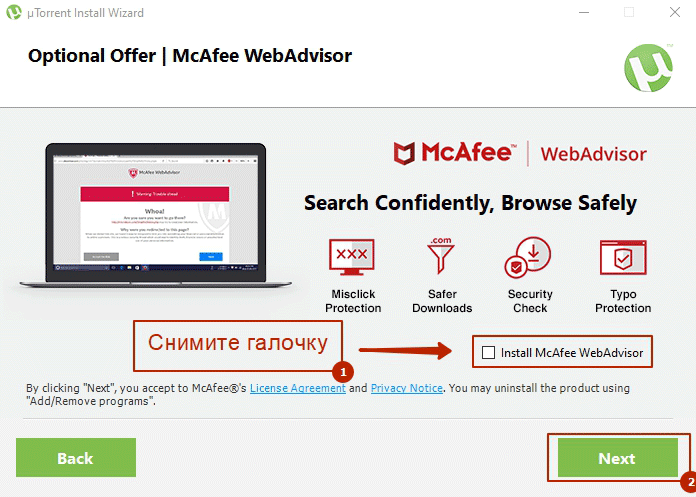
QBitTorrent — лучший торрент-клиент для windows 2023 / Сравнение с uTorrent
7. В следующем окне – еще одно предложение установить партнерский антивирус. Снимите галочку.
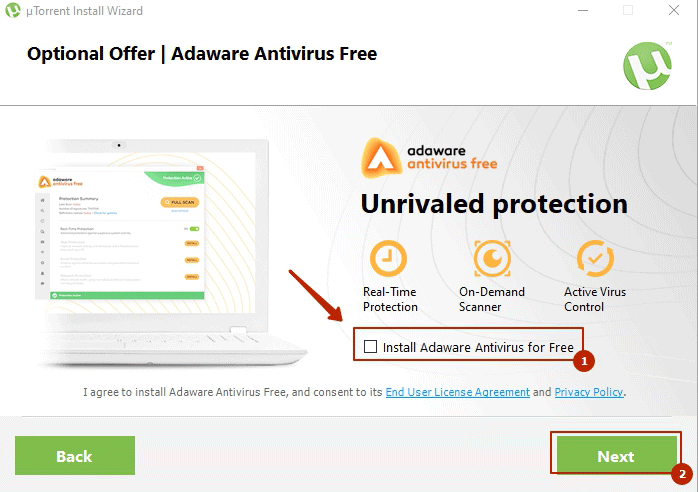
Пользователи часто жалуются, что антивирус Nod 32 или Kaspersky не дает инсталлировать торрент-клиент и блокирует установщик. Запрет происходит из-за предложения установить партнерские программы. Антивирусы конкурируют друг с другом и препятствуют попыткам сменить защиту компьютера.
8. В окне «Choose Install Options» поставьте галочки, чтобы программа добавила ярлыки в трей, на рабочий стол и меню пуск Windows для быстрого доступа к программе.
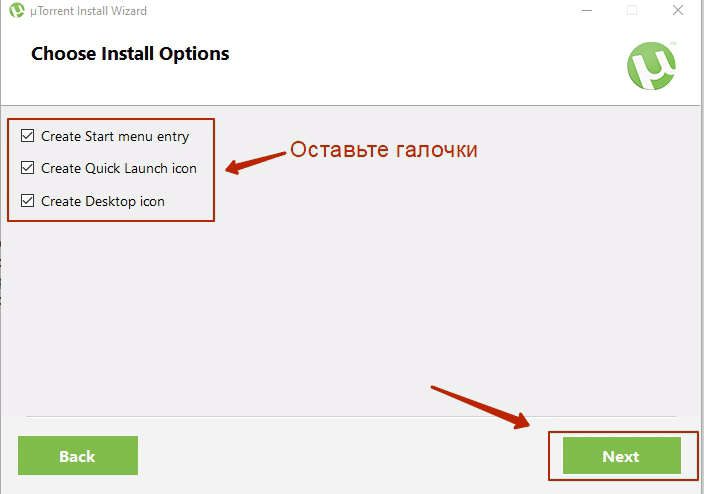
9. Оставляем галочки для добавления программы в исключения защитника Windows и запуска uTorrent при старте системы. Остальные пункты – это выбор файлов, которые будут запускаться торрент-клиентом автоматически.
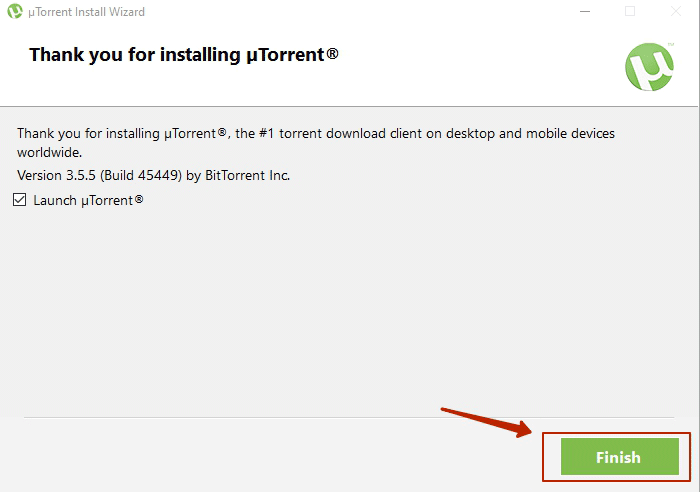
10. Подождите 10 – 20 секунд, пока установщик скопирует файлы, и запустите приложение.
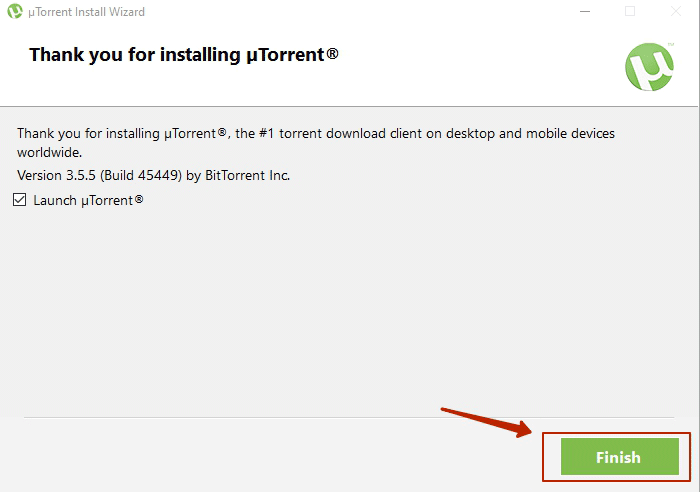
Программа запустится на русском языке и готова к использованию. Для переключения на английский или другой язык зайдите в настройки приложения, откройте вкладку «Общие» и выберите интересующее значение в верхнем выкидном списке.
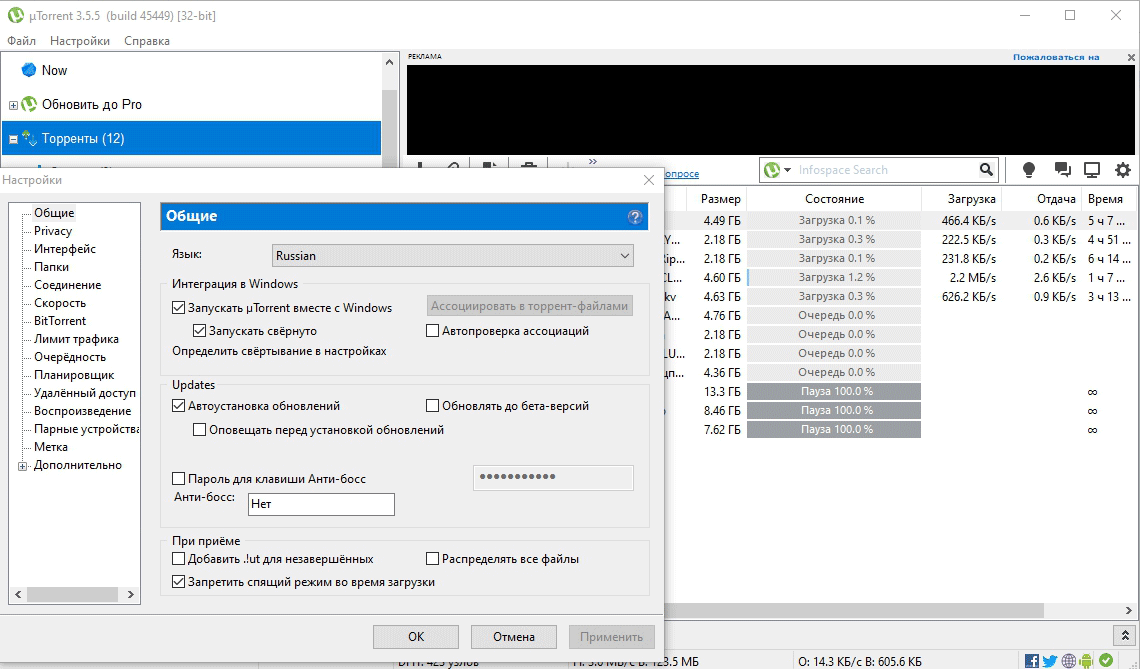
Рекомендуем скачать версию 1.8.2 торрент-клиента с нашего сайта поклонников приложения для установки uTorrent без рекламы. Старая сборка программы работает стабильно даже на «слабых» компьютерах и не перегружает оперативную память и центральный процессор.
Источник: m-utorrent.ru
Как установить uTorrent
Из этой инструкции вы узнаете, как установить uTorrent на компьютер с Windows 10, 8, 7 и XP. Следуйте нашим рекомендациям, и установка не вызовет у вас проблем.
Первое, что нужно сделать, это, конечно же – скачать uTorrent. Скачайте последнюю версию клиента (мы вам дали ссылку на uTorrent 32 bit – его и устанавливайте, так как версия 64 bit больше не поддерживается разработчиком, не обновляется, и может не работать) и запустите ее.
Инсталлятор определит, какой язык выбран в вашей операционной системе, и предложит выполнить на нем установку.

Если русский язык не выбрался, или вам просто нужен другой язык – выберите его в окошечке, которое мы обвели красной линией на скриншоте выше. Затем нажмите «ОК».
Произойдет загрузка перевода, после чего операционная система спросит вас, разрешить ли приложению внести изменения на этом компьютере. Ответьте «ДА», после чего запустится приветственное окно мастера установки. В нем вы увидите краткое описание uTorrent и его версию. Нажмите «Далее», чтобы продолжить установку.

В следующем окне будет сообщение от разработчиков, в котором говорится, что вы никогда не должны платить за uTorrent, и рекомендация скачивать его только с официального сайта. У нас ссылки на программу ведут именно туда, поэтому за это можно не беспокоиться. Жмем снова «Далее».

Затем появится лицензионное соглашение, чтобы продолжить установку, его нужно принять (перед этим прочитав, конечно же). Нажмите кнопку «Принимаю».

Далее можно выбрать, где появятся ярлыки uTorrent – в меню «Пуск», на панели быстрого запуска и на рабочем столе. Если не хотите где-то создавать ярлык – снимите галочку, ну или ничего не меняйте, тогда они появятся везде, где отмечено. Для продолжения нужно нажать «Далее».

В следующем окне вам будет предложено добавить uTorrent в автозапуск и в исключения брандмауэра Windows. Если вам не нужен запуск программы автоматически сразу после загрузки операционной системы, можете снять галочку с автозапуска. А вот добавить uTorrent в исключения брандмауэра нужно обязательно, так как, если этого не сделать, программа не сможет ничего скачивать, ее трафик будет заблокирован.

Нажмите «Готово», чтобы начать установку uTorrent.
Через несколько секунд программа будет установлена и запущена на вашем компьютере. Если возникли проблемы во время установки, читайте инструкцию.
Также рекомендуем прочесть инструкция о том, как пользоваться uTorrent и как настроить.
Источник: utorrent-client.com
Как установить программу торрент бесплатно и без рекламы – инструкция
Приветствую!
В этой подробной пошаговой инструкции, с фотографиями, мы покажем вам, как скачать и установить наиболее популярную программу для скачивания торрентов – uTorrent.
Данная программа совершенно бесплатна, но в процессе установки предлагает установить различные программы от спонсоров.
В большинстве случаев эти программы не несут никакой практической пользы, а потому мы уделим особое внимание отказу от их установки во время инсталляции uTorrent.
Скачиваем и устанавливаем официальный uTorrent без рекламы
Необходимо отметить, что программа uTorrent предлагается к скачиванию на множестве сайтов, но самым правильным будет её скачивание с официального сайта разработчиков. Так вы защитите себя от вирусов и прочих зловредов, которыми может дополняться распространяемый дистрибутив программы uTorrent на некоторых сайтах.
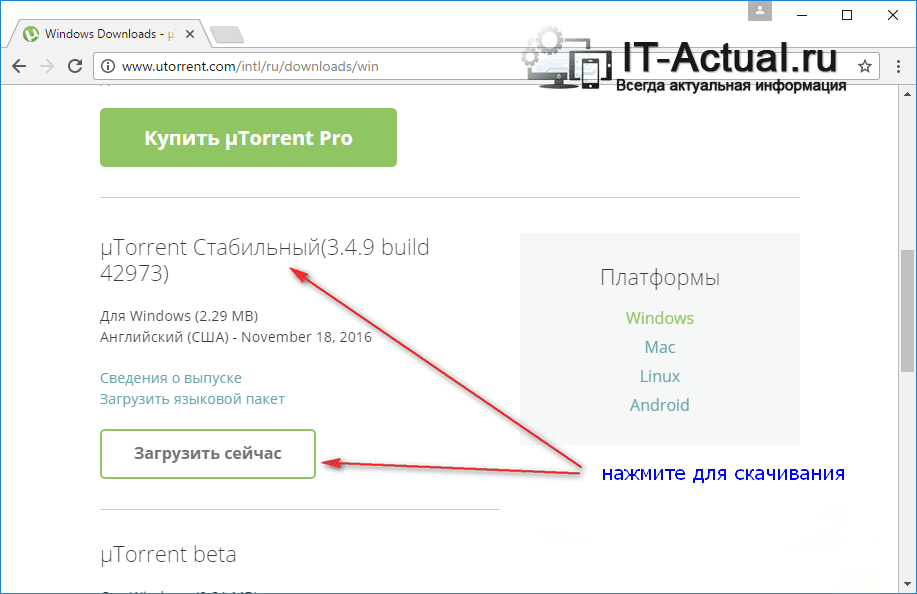
Для скачивания установочного дистрибутива программы uTorrent откройте официальный сайт, перейдя по этой ссылке.
На отобразившейся странице найдите блок uTorrent Стабильный и нажмите на кнопку Загрузить сейчас. Начнётся скачивание дистрибутива программы uTorrent.
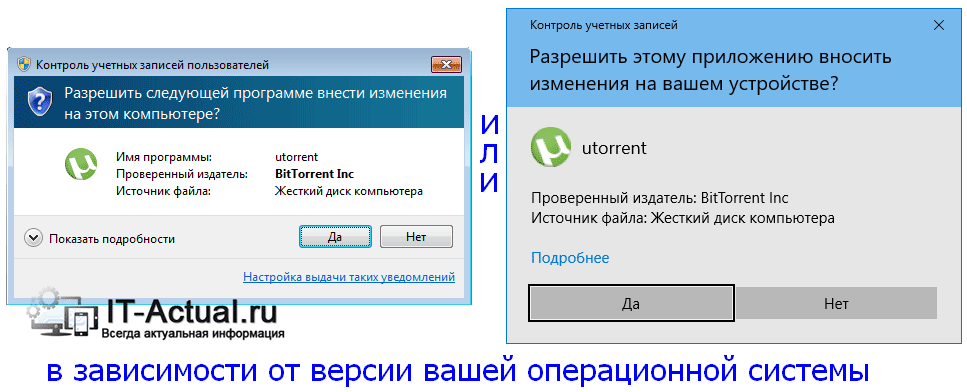
По окончании скачивания, запустите полученный файл.В этот момент может отобразиться системное окно, в котором необходимо будет разрешить дальнейшую установку приложения uTorrent.
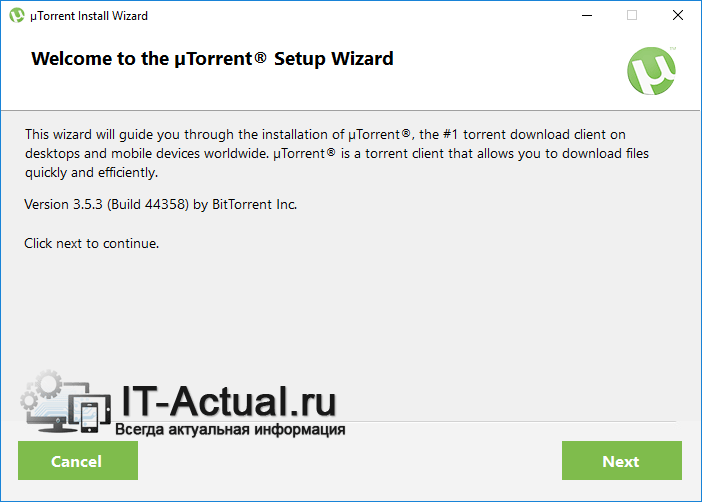
Ответив положительно, отобразится Setup Wizard. Жмите кнопку Next несколько раз.
В окне лицензионного соглашения (License Agreement) также нажмите кнопку Next.
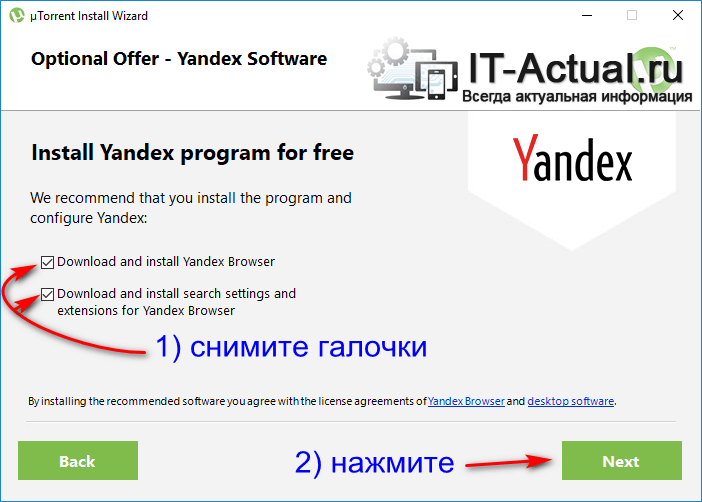
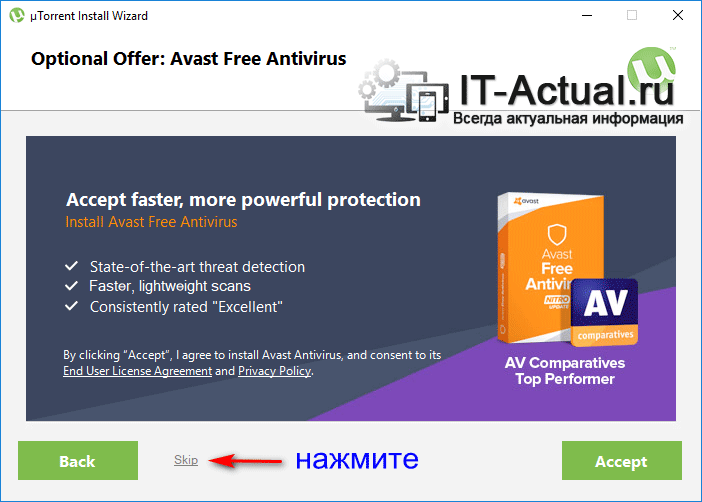
Вот мы и подошли к предложению установки спонсорского программного обеспечения. Общий принцип отказа от установки такого рода программ – снятие всевозможных галок и нажатие кнопок Отказ.
Не бойтесь снимать галочки и нажимать кнопку Отказ и Пропуск (Skip), посчитав, что это отменит установку самого приложения uTorrent. Этого не произойдёт.
И помните, что приведённые в статье примеры не являются исчерпывающими. Предлагаемый к установке рекламный и спонсорский софт может быть самым разнообразным. Никогда не теряйте бдительность, дабы не засорять им свою систему.
После того, как вы исключили к установке рекламный довесок, жмите кнопку Next.
В окне выбора Ярлыков и Значков выберите желаемые и жмите кнопку Next.
В окне выбора Дополнительных настроек вы можете задать возможность автозагрузки программы uTorrent при включении компьютера. Настроив, жмите кнопу Next
На этом установка будет завершена и перед вами должно отобразиться рабочее окно приложения uTorrent.
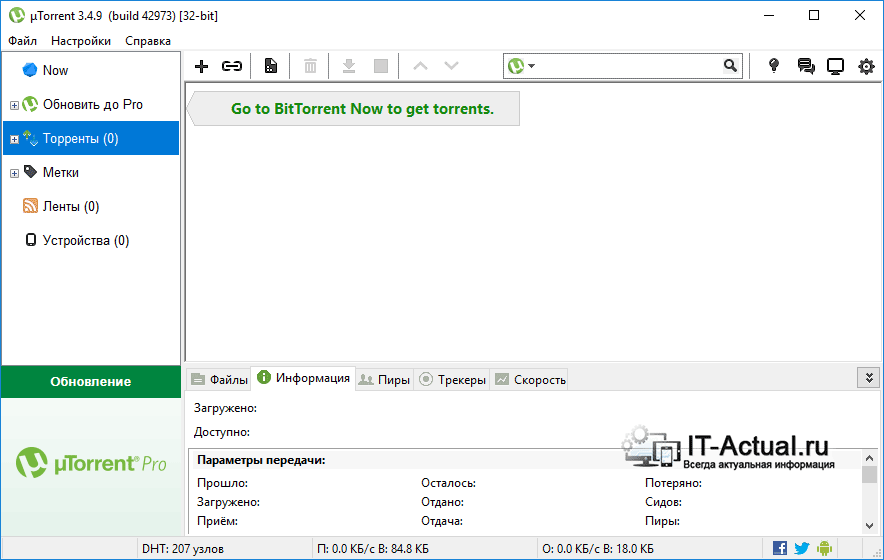
Последним штрихом будет являться отключение рекламных блоков в самом окне приложения uTorrent. Как это сделать, подробно написано вот в этой статье.
Если у вас остались вопросы, вы можете задать их в комментариях.
Мы рады, что смогли помочь Вам в решении поставленной задачи или проблемы.
В свою очередь, Вы тоже можете нам очень помочь.
Просто поделитесь статьей в социальных сетях и мессенджерах с друзьями.
Поделившись результатами труда автора, вы окажете неоценимую помощь как ему самому, так и сайту в целом. Спасибо!
Источник: it-actual.ru